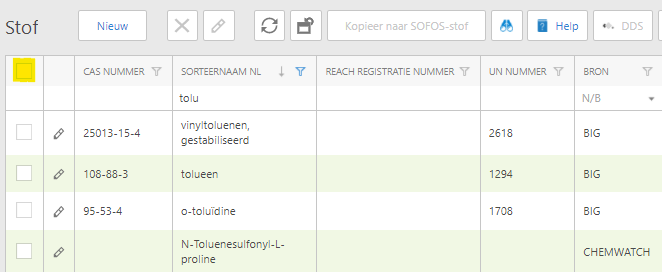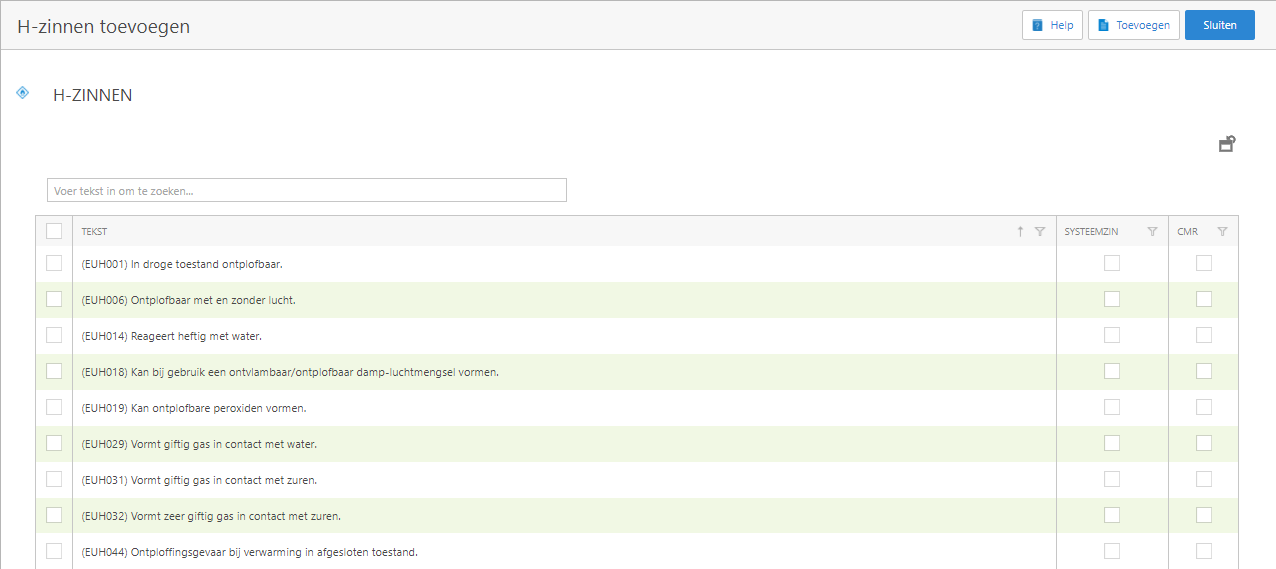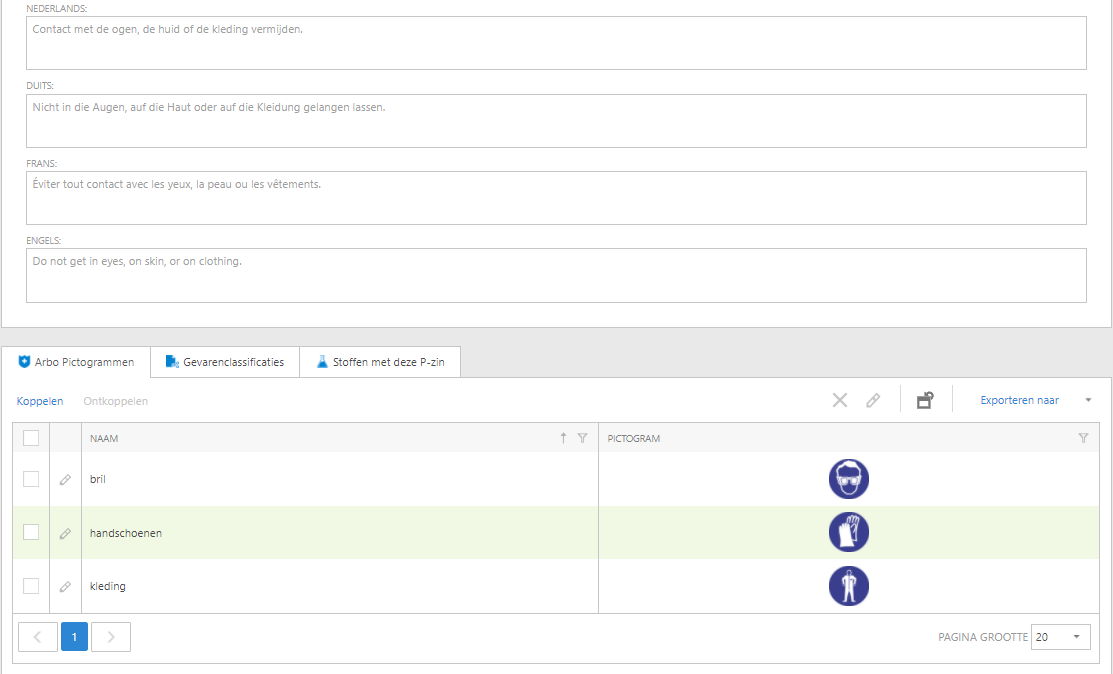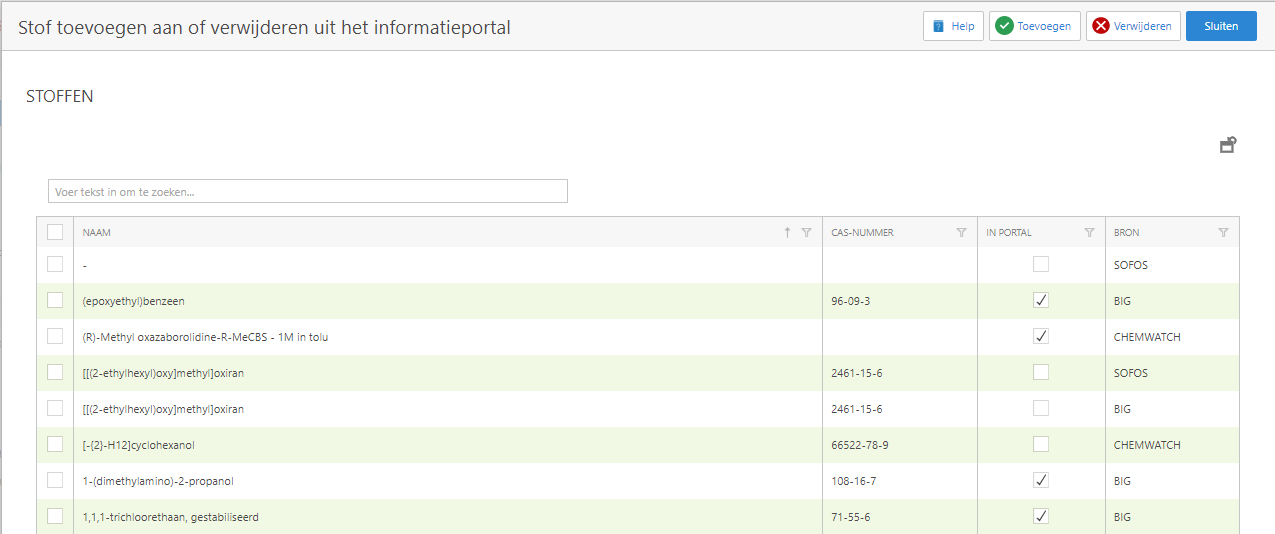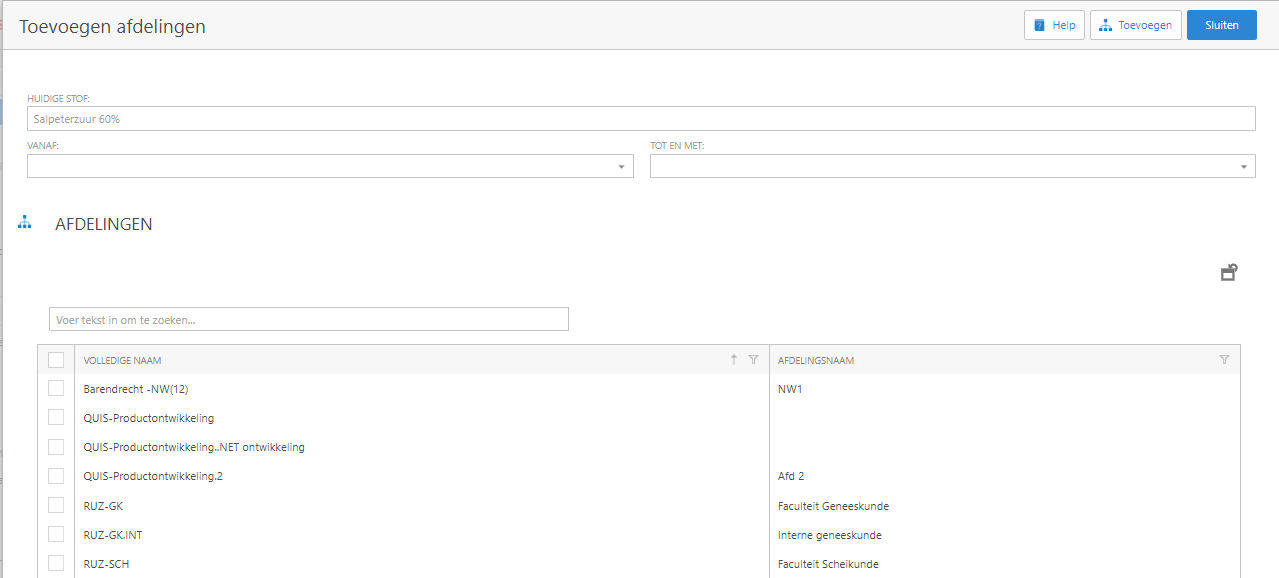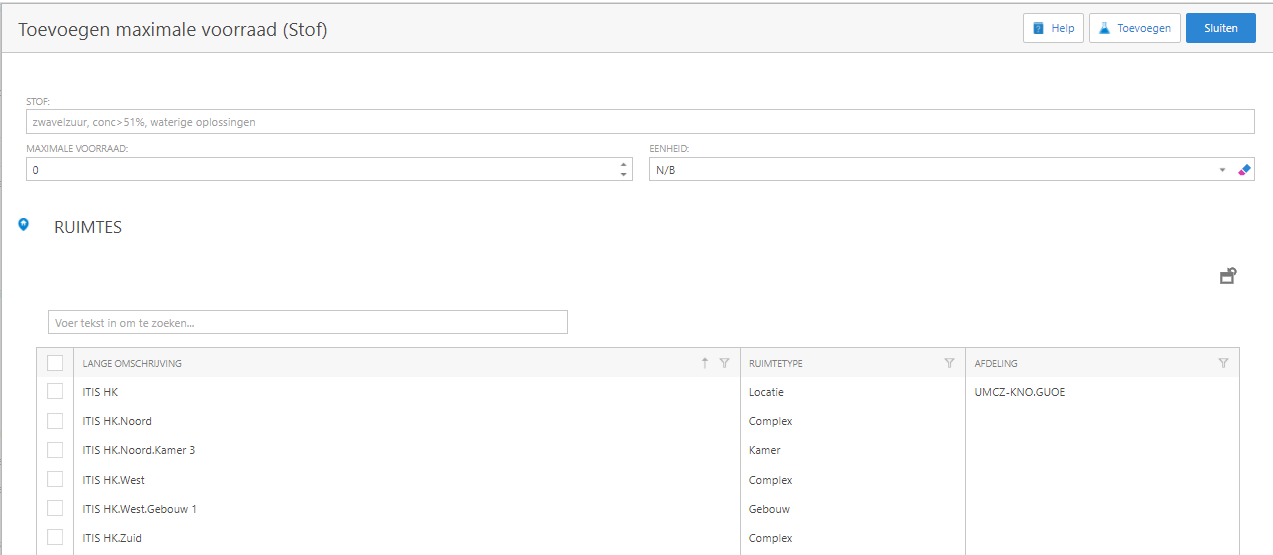In deze versie zijn de volgende zaken nieuw ontwikkeld.
'Selecteer alles'-vinkje is nu ook beschikbaar in lijsten met veel gegevens
Rechtsboven de meeste lijsten bevindt zich een vinkveld waarmee in één keer alle regels in het overzicht te selecteren zijn. Bij sommige lijsten met veel gegevens (zoals het stoffen- of het pottenoverzicht) ontbrak dit vinkje omdat deze functionaliteit bij grote hoeveelheden gegevens een te grote invloed op de snelheid van het overzicht had.
Vanaf deze versie is dit vinkje in die overzichten weer beschikbaar wanneer het aantal regels in het overzicht, bijvoorbeeld a.g.v. een filter, minder dan 100 is.
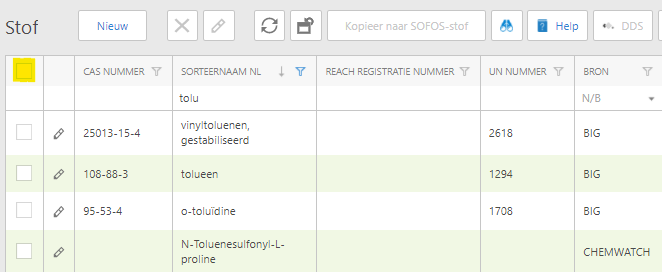
Autorisatierollen kunnen gekopieerd worden
Het is in deze versie mogelijk om autorisatierollen te kopiëren. Wanneer de ingelogde gebruiker het recht heeft om autorisatierollen aan te maken dan wordt boven het autorisatieoverzicht een knop 'Kopieer rol' zichtbaar. Deze knop is in eerste instantie niet actief. Pas na het selecteren van één of meerdere rollen kunnen deze rollen m.b.v. de knop gekopieerd worden. Een rol kan alleen gekopieerd worden wanneer de ingelogde gebruiker het recht heeft om de te kopiëren rol aan te passen. Een gekopieerde rol krijgt de naam van het origineel aangevuld met '_copy'.
H- en P-zinnen kunnen nu sneller aan een SOFOS-stof gekoppeld worden
Het toevoegen van H- en P-zinnen aan SOFOS-stoffen is makkelijker gemaakt. In deze versie kunt u in speciaal daarvoor ontwikkelde schermen meerdere H- of P-zinnen in één keer toevoegen aan een stof.
De nieuwe schermen zijn te bereiken via de 'Nieuw' knop boven de overzichten van de H- en P-zinnen. Na klikken op bijvoorbeeld de knop boven het H-zinnenoverzicht komt u in een scherm waar u alle nog niet gekoppelde H-zinnen ziet staan. Via het zoekveld kunt u zoeken op de tekst of het nummer van de gewenste H-zin. Zinnen die u wil toevoegen aan de stof selecteert u door het hokje aan het begin van de regel aan te vinken. Via de knop 'Toevoegen' voegt u de geselecteerde zinnen toe aan de stof. Na sluiten van het scherm worden de H-zinnen zichtbaar bij de stof waarna ze via de knop 'Opslaan' boven de stof ook daadwerkelijk gekoppeld worden aan de stof.
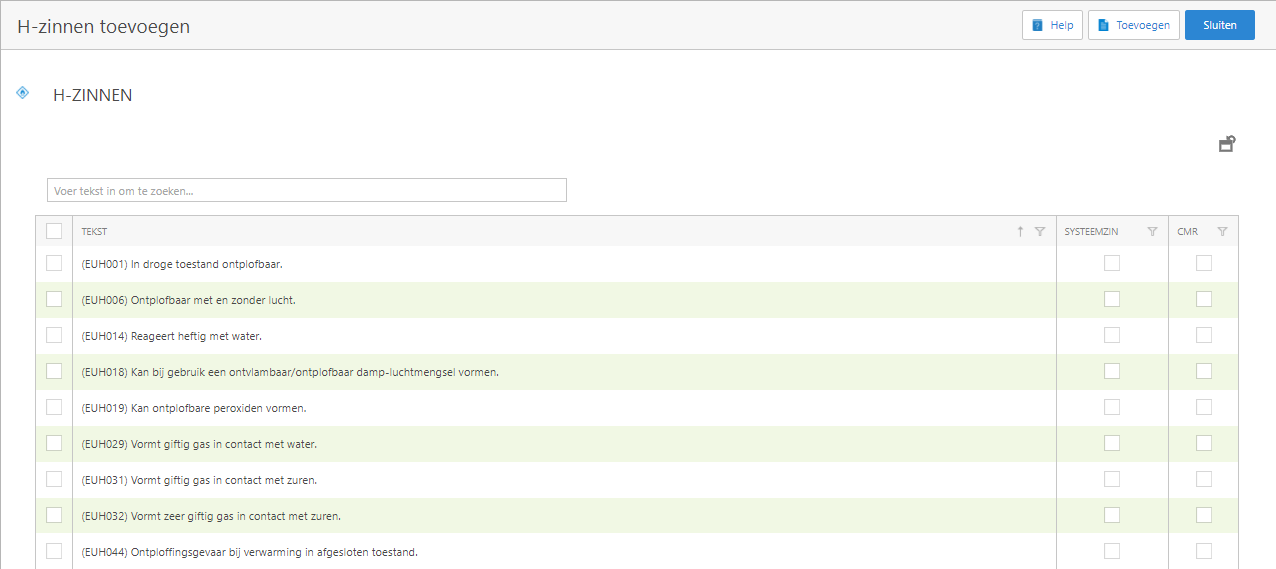
Het toevoegen van P-zinnen gaat analoog.
Koppelen van ARBO-pictogrammen aan een P-zin
Het is nu ook mogelijk om aan een P-zin één of meerdere ARBO-pictogrammen te koppelen. Wanneer vervolgens de P-zin wordt toegevoegd aan de SOFOS-stof, worden ook de ARBO-pictogrammen gekoppeld aan de stof. Dit geldt ook voor het geval dat een classificatie wordt toegevoegd die gekoppeld is aan een P-zin met gekoppelde ARBO-pictogrammen. Ook dan zullen de pictogrammen automatisch aan de stof gekoppeld worden.
Voor het koppelen gaat u naar 'Instellingen-Stof-Teksten-Overzicht P-zinnen'. In het overzicht ziet u zinnen die zijn aangemerkt als 'Systeemzin'. Dit zijn de zinnen die standaard worden toegevoegd aan een SOFOS-stof wanneer u een classificatie toevoegt waar de P-zin aan gekoppeld is. Het is daarom handig om pictogrammen vooral aan de systeemzinpictogrammen te koppelen. U kiest de P-zin waaraan u de pictogrammen wilt koppelen. Via het tabblad 'ARBO Pictogrammen' kunt u vervolgens één of meerdere pictogrammen koppelen.
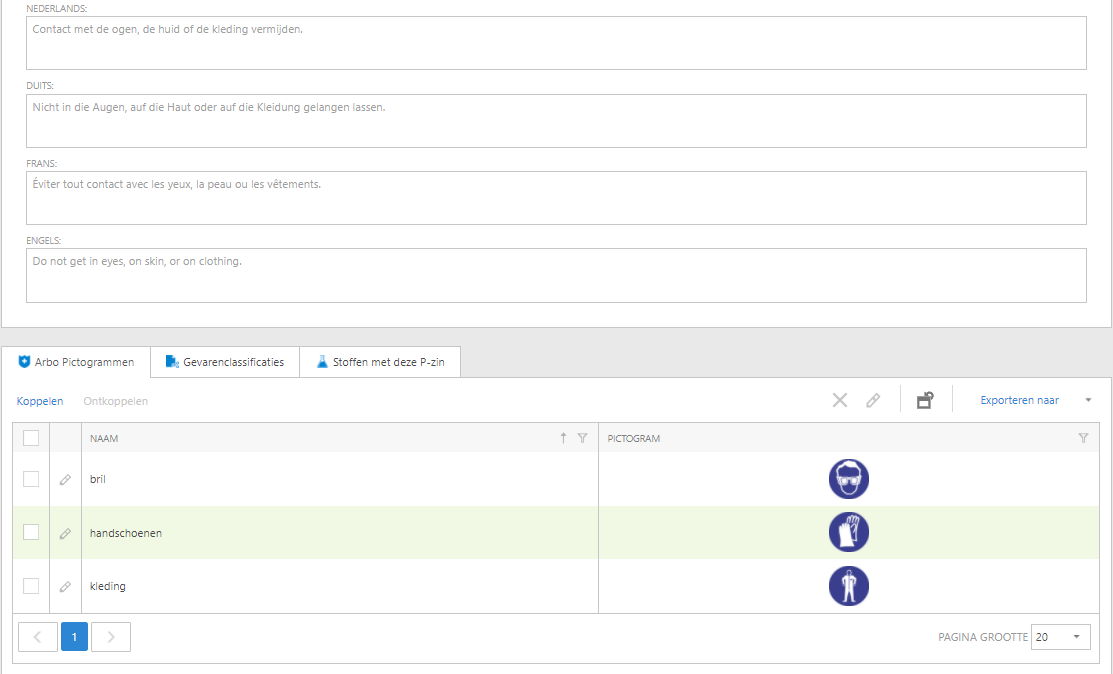
Sneller stoffen toevoegen of verwijderen van het informatieportal
Via de knop 'Toevoegen/verwijderen stoffen uit informatieportal' boven het stoffenoverzicht kunnen op een makkelijke manier meerdere stoffen worden toegevoegd of verwijderd van het informatieportal. Indien er niet voldoende ruimte op het scherm is om de knop te tonen kan de knop zich ook 'achter' de puntjes bevinden. De knop is alleen actief wanneer de ingelogde gebruiker het recht heeft om het vinkje 'Informatieportal' in de stof te muteren.
Na klikken op de knop wordt onderstaand scherm zichtbaar. In dit scherm kunt u stoffen opzoeken en aanvinken. Via de knoppen rechtsboven het scherm kunt u de geselecteerde stoffen toevoegen of verwijderen van het informatieportal. Het resultaat is direct zichtbaar in het informatieportal.
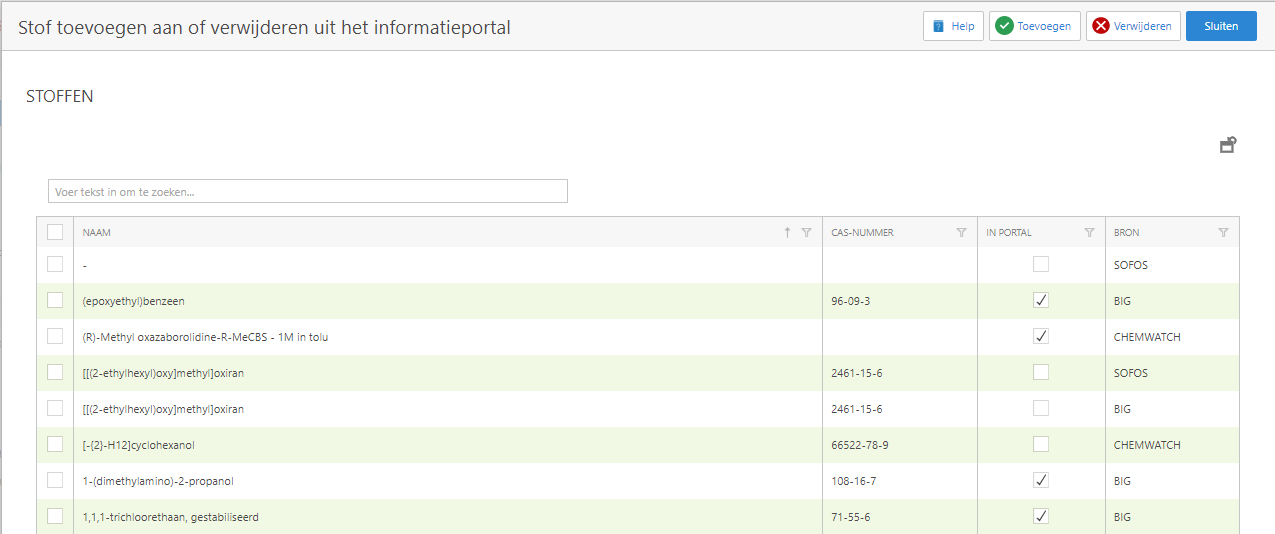
Makkelijker koppelen van stoffen aan en afdeling en vice versa
In het stoffenscherm is het mogelijk om afdelingen te koppelen aan een stof. Vanaf deze versie is het koppelen van meerdere afdelingen een stuk eenvoudiger geworden. Wanneer het stoffenscherm is opgestart in wijzigmode (m.b.v. het potloodje) kan op het tabblad 'Gekoppeld aan' via de 'Nieuw'-knop boven het Afdelingenoverzicht het nieuwe koppelscherm worden geopend.
In dit scherm ziet u alle nog niet gekoppelde afdelingen en kunt u afdelingen zoeken, filteren en selecteren. Eventueel heeft u een begin- en/of einddatum aan van de koppeling. Lege data geven aan dat er geen begin en einddatum voor de koppeling is vastgesteld en dat de koppeling altijd actief zal zijn. Via de knop 'Toevoegen' worden de geselecteerde afdelingen gekoppeld aan de stof.
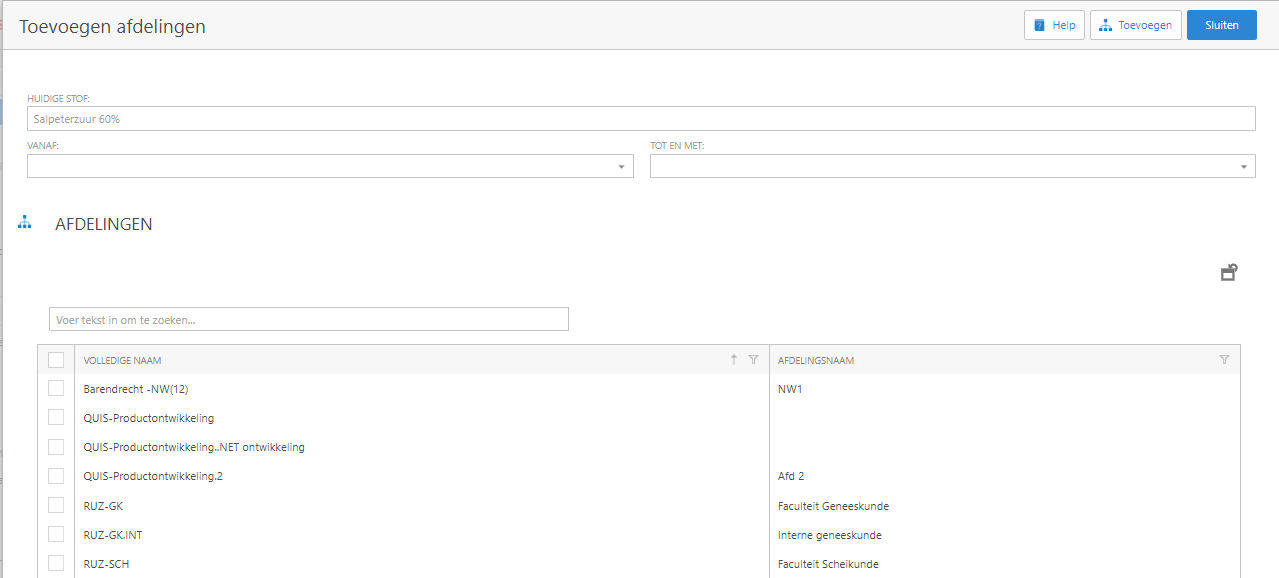
Analoog aan het koppelen van afdelingen aan een stof is het nu ook mogelijk om aan een afdeling meerdere stoffen te koppelen. Dit scherm is te activeren via de 'Nieuw-knop op het afdelingenoverzicht binnen de mutatiescherm van de 'Organisatie' (Organisatie).
Makkelijk instellen van de maximale voorraad voor een stof in meerdere ruimtes
Binnen SOFOS kan de maximale voorraad van een bepaalde stof in een ruimte worden vastgelegd. In het verleden moest dit ruimte voor ruimte gedaan worden. Vanaf deze versie kunt u de maximale voorraad van een bepaalde stof in één keer in voor meerdere ruimtes vastleggen. Het vastleggen van de maximale voorraad gaat via de 'Nieuw'-knop boven het 'Ruimtes'-overzicht op het tabblad 'Gekoppeld aan' in een stof.
U ziet dan een nieuw scherm waar u de gewenste maximale voorraad moet invullen en waar u één of meer ruimtes kan selecteren. Via het zoekveld kunt u de ruimtelijst filteren. U selecteert een ruimte door het vinkveld aan het begin van de regel aan te vinken. D.m.v. de knop 'Toevoegen' voegt u de maximale voorraadinformatie toe aan de geselecteerde ruimtes.
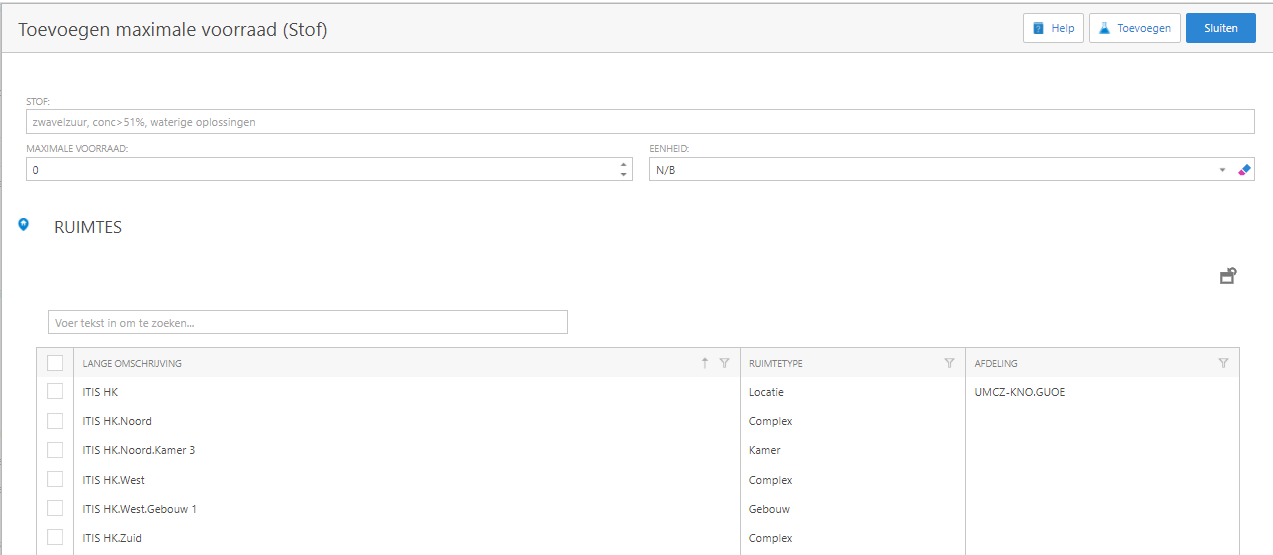
Verschillenlijst na bijwerken stoffen uit databank derden vanaf nu ook later nog oproepbaar
Tijdens het bijwerken van de stoffen uit de databank derden (BIG, AZH, DGZ en Chemwatch) worden de wijzigingen op de stof bijgehouden. Na het verwerken konden deze verschillen in een rapport worden getoond. Vanaf deze versie kunnen de verschillen in de stoffen die vanaf deze versie zijn bijgewerkt later nogmaals worden bekeken en eventueel in een rapport worden getoond.
Het overzicht is te benaderen via menupunt 'Ga naar - Databank derden - DBD-update verschillenlijst'. Aldaar ziet u een overzicht van alle stoffen die ooit zijn bijgewerkt vanaf deze versie. Via het zoekscherm kunt u zoeken op een stofnaam, CAS-nummer of specifieke wijziging.
Door te klikken op een regel krijgt u een overzicht van de gewijzigde velden van de gekozen stof. Eventueel kunt u van de gekozen stof een rapport met wijzigingen afdrukken via het rapport icoon rechtsboven.
Bugfixes / Verbeteringen
Diversen
- Het scrollen met de muiswiel van het scherm wanneer de cursor in een waardeveld staat (een veld met de pijltjes) zal niet meer de waarde van het veld aanpassen maar zal het scherm scrollen. Het is met de pijltjestoetsen nog wel mogelijk om de waarde van het veld aan te passen.
- Via het veld 'Naam verbergen' in het scherm van het bedrijfsonderdeel kan de naam van het bedrijfsonderdeel in de volledige naam van een aan het bedrijfsonderdeel gekoppelde afdeling worden verborgen.
- Na een actie (bijvoorbeeld uitgeven van een pot) wordt de geselecteerde pot weer gedeselecteerd bij terugkomen in het potoverzicht zodat direct een andere actie uitgevoerd kan worden op een andere pot.
- Het icoontje om een rapport te maken staat altijd zichtbaar boven een lijst en verdwijnt niet meer achter de puntjes.
- Ruimtes met alleen inactieve potten kunnen nu ook op inactief worden gezet.
- Etiketten worden nu afgedrukt in de sorteervolgorde van het overzicht waaruit de etiketten worden afgedrukt.
- De kolom ‘Gelokaliseerde artikelgroep’ is toegevoegd aan het artikeloverzicht zodat daar ook op gefilterd kan worden.
- Het artikelscherm kan nu ook als startscherm worden ingesteld. Zie Gebruiker.
- Het VOS-vinkje wordt gevuld wanneer een BIG-stof na ophalen een tekst bevat over het VOS-gehalte.
- Wanneer aan een niet-DBD stof nog een ruimte, artikel, afdeling of persoon is gekoppeld dan is de stof niet meer te verwijderen.
- De koppeling met Chemwatch is verder geoptimaliseerd.
- SOFOS koppelt met de nieuwste versie van de databases van BIG, DGZ en AZH (juli 2021).